PDF'yi 4 Kolay Adımda Flipbook'a Nasıl Dönüştürebilirsiniz
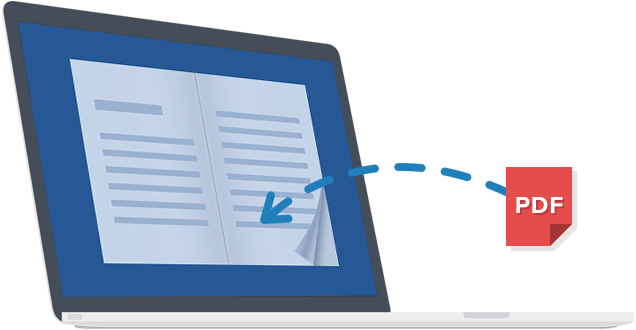
Geleneksel PDF'den daha ilgi çekici ve etkileşimli bir PDF dosyalarınızın dijital versiyonunu oluşturmak istiyorsanız, çevirmeli kitap yazılımı yardımcı olabilir. Görev için özel olarak tasarlanmış yeni dönüştürme araçları sayesinde PDF'leri etkileşimli çevirmeli kitaplara dönüştürmek her zamankinden daha kolay.
Bu tür yazılımlar genellikle geniş yelpazede özellikler ve özelleştirme seçenekleri sunar. Sadece birkaç kolay adımda, PDF'lerinizi herhangi bir cihazda görüntülenebilen çarpıcı dijital yayınlara dönüştürebilirsiniz.
Bu makalede, bir PDF'yi bir çevirmeli kitaba nasıl dönüştüreceğinizi göstereceğiz FlipBuilder tarafından PDF Plus'ı çevirin , en iyi dereceli çevirmeli kitap yazılımı. Bu basit adımları izleyin ve kısa sürede insanların ilgisini çekecek ve okudukları şeylerle ilgilenecek harika dijital yayınlar yaratacaksınız.
FlipBuider programlarının temel özellikleri şunlardır:
- PDF veya resimleri sayfa çevirilebilen broşür, dergi, katalog, e-Kitap vb. formatlara dönüştürün.
- Çeşitli yerleşik şablonlar ve temalar.
- Kitabınızın görünümünü renkler, markalama vb. ile özelleştirin.
- Ses, video, resim, bağlantı, köprü metni ve düğme gibi multimedya öğeleri ekleyin.
- Flipbook'larınızı çevrimiçi paylaşın veya çevrimdışı görüntüleme için EXE, APP veya APK olarak kullanıma sunun.
- Web siteniz veya blogunuzla entegre edin.
- Ürünleri tek kuruş harcamadan test edebilmeniz için ücretsiz denemeler sunun.
- Ve çok daha fazlası!
Hadi başlayalım!
PDF'nizi Göz Alıcı ve Etkileşimli Flipbook'a Dönüştürme
Yapmanız gereken ilk şey yazılımı bilgisayarınıza indirip kurmaktır. Üç farklı plan mevcuttur: PDF Plus'ı Çevir , PDF Plus Pro'yu çevirin , Ve PDF Plus Kurumsal'ı çevirin . Sizin için hangisinin en iyi olduğunu görmek için sayfalarında karşılaştırma tablosunu bulabilirsiniz. Daha önce de söylediğimiz gibi, bu eğitim için Flip PDF Plus kullanacağız. Bunu şuradan alabilirsiniz: resmi web sitesi veya aşağıdaki butona tıklayarak.
Adım 1: PDF dosyanızı içe aktarın
İlk adım, flipbook'a dönüştürmek istediğiniz PDF dosyasını seçmektir. Bu, dosyanızı sürükleyip bırakmak veya programın arayüzünde "PDF'yi İçe Aktar"a tıklamak gibi çeşitli yollarla yapılabilir.
Birden fazla PDF'yi aynı anda dönüştürmek istiyorsanız, "Toplu Dönüştür" butonuna tıklayın ve tüm flipbook'lar için bazı temel parametreleri ayarlayın.
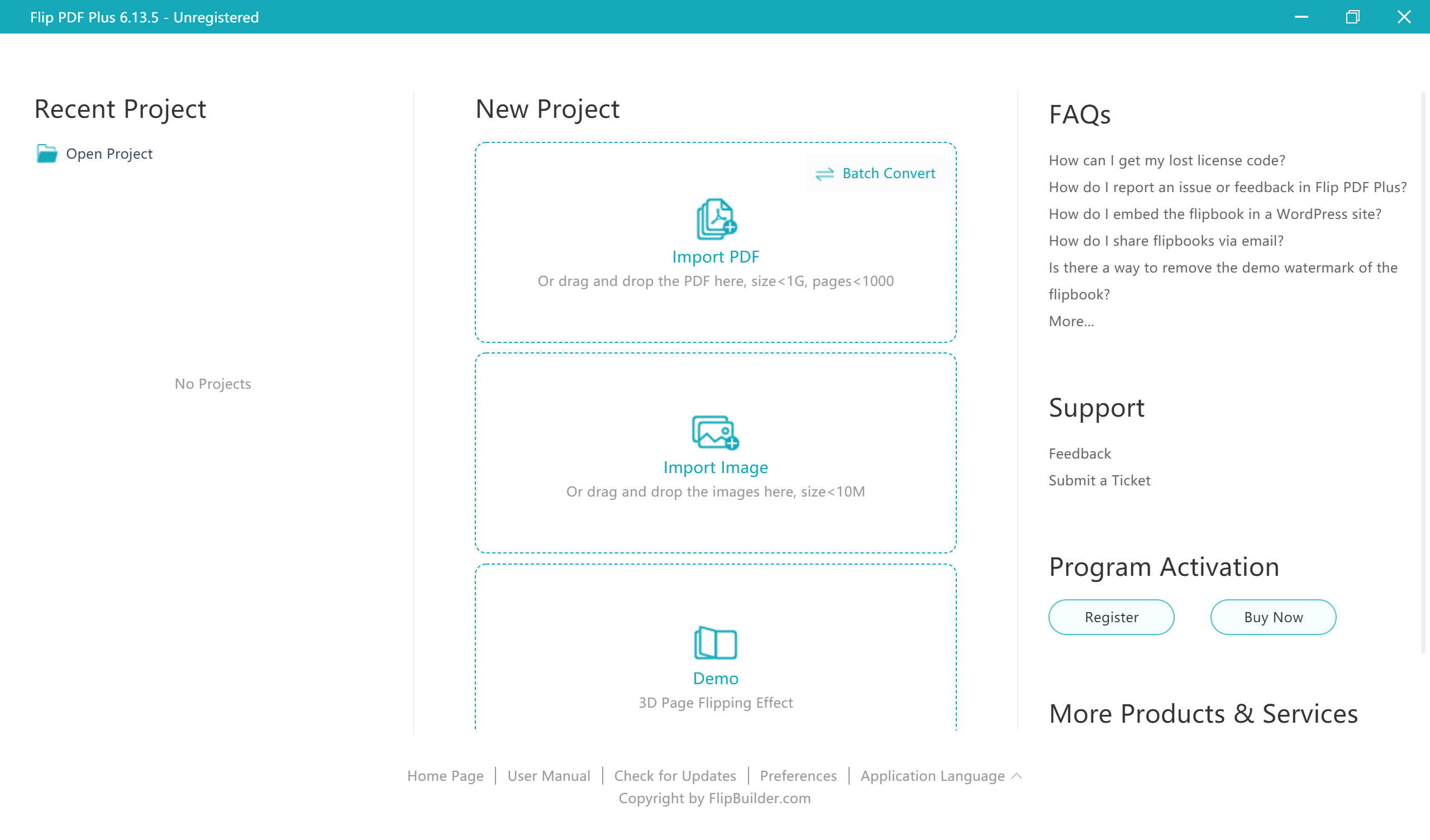
Adım 2: Kitabınızın görünümünü özelleştirin
PDF'niz içe aktarıldıktan sonra, istediğiniz gibi görünmesi için flipbook'unuzu özelleştirmeye başlamanın zamanı geldi. Eğlence burada başlıyor çünkü yaratıcılığınızın gerçekten parlamasına izin verebilirsiniz.
Başlamanıza yardımcı olacak çeşitli yerleşik şablonlar, temalar ve sahneler arasından seçim yapabilirsiniz, bu yüzden bunlara göz atmak ve ihtiyaçlarınız için mükemmel olanı bulmak için zaman ayırın. Ayrıca renkleri, logoları, arka plan müziğini ve daha fazlasını özelleştirerek flipbook'unuzun gerçekten öne çıkmasını sağlayabilirsiniz.
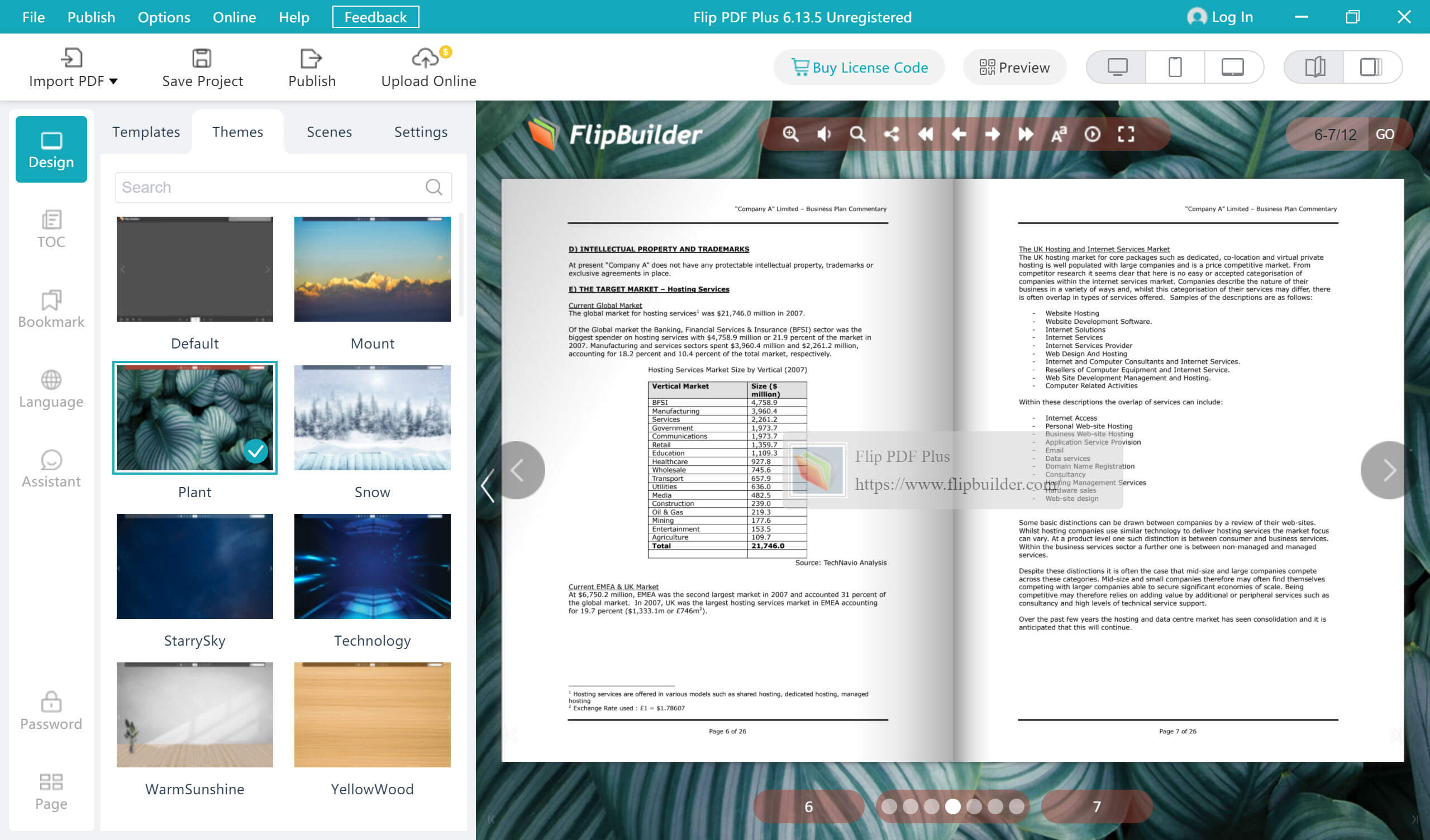
PDF belgenizde içindekiler tablosu yoksa, okuyucuların daha kolay gezinmesini sağlamak için bir tane ekleyebilir veya sayfalarda yer imleri oluşturabilirsiniz.
Adım 3: Dili istediğiniz gibi değiştirin
Bu adım tamamen isteğe bağlıdır, ancak flipbook'unuzun görüntüleme dilini değiştirmek veya eklemek istiyorsanız, bunu yapmak kolaydır. Sadece "Dil" sekmesine tıklayın ve ardından seçeneklerden bir veya daha fazla dil seçin. Seçebileceğiniz 20 farklı dil vardır.
Bu, PDF belgenizin gerçek içeriğini değiştirmeyecektir, ancak flipbook'unuzda görünen tüm araç ipuçlarının veya açılır pencerelerin dilini değiştirecektir. Yayınınızı daha geniş bir kitleye daha erişilebilir hale getirmenin harika bir yoludur.
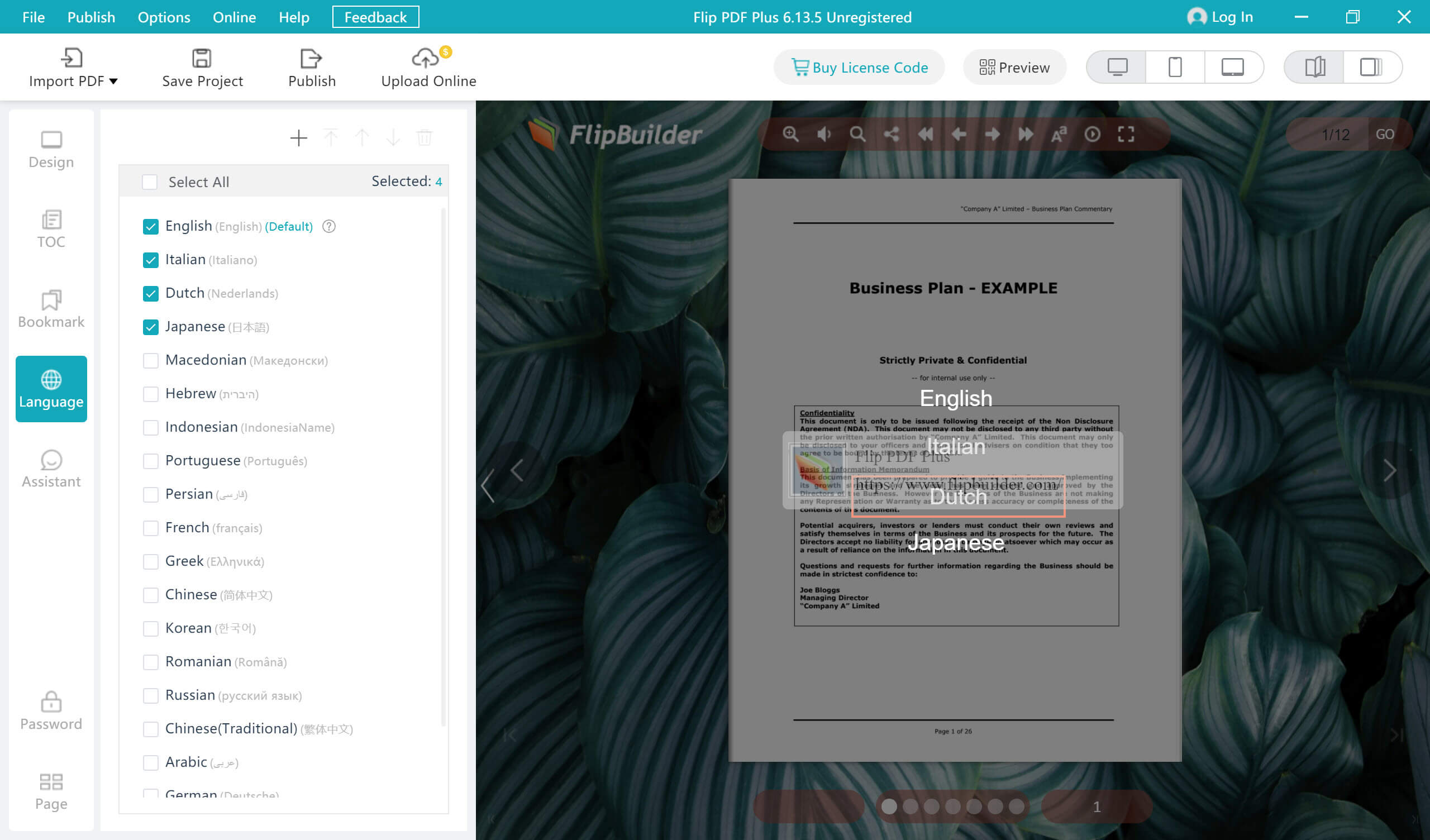
Adım 4: Flipbook'u yayınlayın
Flipbook'unuzu nasıl yayınlamak istediğinize karar vermek bir sonraki adımdır. Çevrimiçi olarak barındırabilir, çevrimdışı okuma için kullanılabilir hale getirebilir veya hatta bir WordPress eklentisi veya uygulama mağazasında bir uygulama olarak dağıtabilirsiniz. Çevrimiçi olarak barındırmayı seçerseniz, bunu FlipBuilder'ın sunucuları veya kendi sunucularınız ile yapabilirsiniz.
Flipbook'unuzu nasıl yayınlayacağınıza karar verdikten sonra, "Onayla" düğmesine tıklayın ve işlemin bitmesini bekleyin. Birkaç dakika içinde, çeşitli amaçlar için kullanılabilecek PDF belgenizin flipbook versiyonuna sahip olacaksınız.

İşte bu kadar! Sıkıcı, statik PDF belgenizi artık kolayca ve eğlenceli bir şekilde göz atabileceğiniz animasyonlu, tam işlevli flipbook sayfalarına başarıyla dönüştürdünüz. Okuyucularınız yalnızca içeriğinizle daha fazla etkileşime girmekle kalmayacak, aynı zamanda onların aktivitelerini takip edebilecek ve yayınınızla nasıl etkileşime girdikleri konusunda değerli içgörüler toplayabileceksiniz.
Henüz kendiniz denemediyseniz, yeni kazandığınız becerilerinizi test etme zamanı geldi. Bir PDF belgesi alın ve başlayın. PDF belgenizden görsel olarak çekici bir çevirmeli kitap oluşturmanın ne kadar kolay olduğuna şaşırabilirsiniz.
Ücretsiz İndir
Ücretsiz İndir
*Ücretsiz deneme sürümü PDF Plus'ı Çevir 12 sayfa eklemenize izin verir ve bir filigranı vardır. Bu iki sınırlamanın dışında, diğer tüm özellikleri kullanma konusunda tam bir özgürlüğe sahipsiniz.



